In diesem Tutorial zeige ich dir anhand des Domain-Providers TecSpace (http://www.tecspace.net/), wie du eine dort gehostete Domain auf deinen Webspace bei all-inkl.com zeigen lassen kannst, wo du deine Webseite betreibst. Dadurch lässt sich leicht bares Geld sparen, da eine extern gehostete Domain viel günstiger gehostet werden kann als bei all-inkl.com, ohne dass auf den Komfort von all-inkl.com verzichtet werden muss.
Dieses Vorgehen müsste auch bei anderen Domainanbietern ähnlich funktionieren, da das technische Konzept (DNS-Server) immer gleich ist.
Warum das ganze?
all-inkl.com ist meiner Meinung nach der beste Webspace-Anbieter den es derzeit gibt! Die Uptime von 100% und der super super schnelle und kompetente Support suchen seines gleichen im Web. Dass ich hier kein Einzelfall eines sehr zufriedenen Kunden bin, belegen die vielen begeisterten User, die ihre Meinung dazu abgegeben haben. Der spitzen Preis der Webhosting-Pakete helfen weiterhin die Entscheidung zu einem Wechsel zu all-inkl.com zu erleichtern. Ich habe z.B. ein PrivatePlus-Paket, das mit 7,95 € im Monat kostet. Dieser Preis kann durch Vorauszahlungen weiter reduziert werden (z.B. Zahlung im Voraus für ein ganzes Jahr gibt 10% Rabatt also einen monatlichen Betrag von 7,15 €).
Es empfiehlt sich daher, den Webspace über ein Webhosting-Pakete bei all-inkl.com zu betreiben. Der große Speicherplatz bei all-inkl.com in meinem PrivatePlus-Paket von 25600 MB und die vielen Datenbanken (25 Stück plus 25 Cronjobs), sind jedoch nicht sinnvoll mit den 3 kostenlosen Inklusivdomains zu betreiben. Daher möchte ich weitere Domains bestellen.
Bei all-inkl.com kostet eine DE-Domain 9,90 € im Jahr (vgl. http://all-inkl.com/domains/preise/), daher habe ich mir überlegt, ob es nicht im Bezug auf Domains günstigere Anbieter gibt, bei denen ich nur die Domain hoste. Diese lasse ich dann auf meinem Webspace bei all-inkl.com zeigen, wo ich die dazugehörige Webseite und die mit der Domain in Verbindung stehenden E-Mail-Postfächer betreibe. So lässt sich der super Service von all-inkl.com beim Webspace mit günstigen Domains bei anderen Anbietern kombinieren, wo alleinig die Domain gehostet wird. Alle Daten sind weiterhin bei bei all-inkl.com an einem Ort und einfach im sog KAS (Kundenadministrationssystem von all-inkl.com) zu managen.
Einen sehr günstigen trotzdem zuverlässigen Domain-Hoster habe ich mit TecSpace gefunden. Dort kostet die DE-Domain nur 2.50 € im Jahr (zzgl. 1 € einmalige Einrichtungsgebühr). Für private Webseiten reicht meist eine DE-Domain voll aus. Auf den ersten Blick fällt auf, dass ich bei TecSpace 4 Webseiten (bei einer Domain pro Webseite) betreiben kann. Bei all-inkl.com ist es für das gleiche Geld nur eine Webseite (da das ganze auf lange Sicht ausgelegt ist, wird die Einrichtungsgebühr nicht berücksichtigt).
Was sind die Einrichtungsschritte?
1. Domain bei TecSpace bestellen
Um Domains bei bestellen zu können benötigst du einen Zugang zu deren Administrationssystem XAdmin. Dazu musst du dich hier registrieren. Die Registrierung ist natürlich kostenlos.
Danach loggst du dich hier in XAdmin ein. Nun kannst du deine Domain bei TecSpace bestellen (Menüpunkt: Domainverwaltung –> Anlegen).
Wenn die Bestellung (Neuregistrierung bzw. Umzug) erfolgreich abgeschlossen ist, erhältst du eine E-Mail von TecSpace und du kannst unter Verwaltung à whois Daten deine Domain administrieren. Einfach dort den Menüpunkt „alle“ anklicken. Daraufhin werden alle bei TecSpace gehosteten Domains angezeigt.
2. Domain im KAS bei all-inkl.com anlegen
3. Domain von TecSpace auf den Webspace bei all-inkl.com zeigen lassen
Es wird die Domain, die zu all-inkl.com zeigen soll angewählt. Daraufhin werden die Details dazu sichtbar. Um die Domain und alle E-Mail-Adressen, die deine Domain haben können, bei all-inkl.com im KAS verwalten zu können trägst du bei der Domain als 1. Und 2. Namensserver die von all-inkl.com ein.
- Nameserver: ns5.kasserver.com
- Nameserver: ns6. kasserver.com
4. Testen der Anbindung
Zum Testen kannst du nun eine Webseite (einfache Index-Datei reicht aus) über ein FTP-Programm wie z.B. Filezilla im Verzeichnis ablegen, auf das die Domain bei der Einrichtung im KAS unter Schritt 2 zeigt. Wenn du nun die Domain in den Webbrowser also URL wie z.B. http://www.milsystems.de einträgst. Um die E-Mail zu testen, richtest du dir einfach ein Postfach mit einer Mail-Adresse passend zur Domain an (z.B. info@milsystems.de). Wie das geht wird unter dem Menüpunkt Support/ FAQ im KAS beschrieben. Danach schickst du von einer anderen E-Mail-Adresse eine Testmail an dein neues Postfach. Die Mail muss dort angekommen sein, was du im Webmail, auf was du im KAS Zugang hast, überprüfen kannst.
Ich hoffe, dass ich dir helfen konnte eine günstige externe Domains mit dem Webspace bei all-inkl.com zu betreiben.


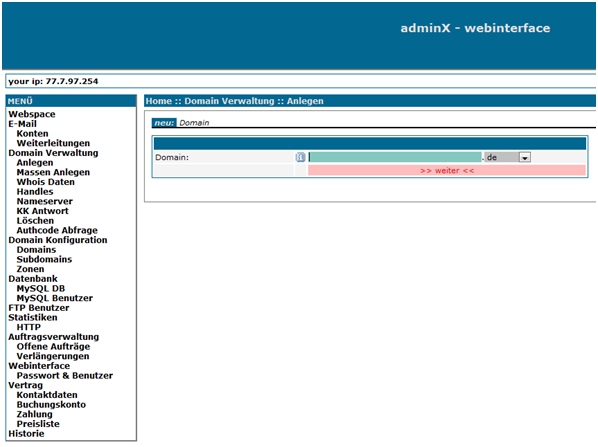

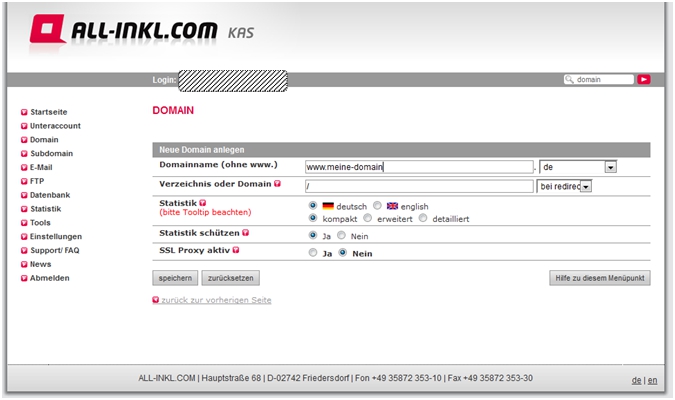

Hallo Stefan,
ich habe ein All-inkl. Paket mit 3 Domains inkl. gekauft. Ich habe meine bestehende Domain auf All-inkl. umziehen lassen, das ging relativ schnell.
Nun will ich eine neue Domain anlegen und frage mich gerade, wie lange das wohl etwa dauert, bis All-inkl. diese bei der DeNic registriert. Kannst du mir das zufällig sagen?
Denis Fülling
Selfedit :
Nach der Registrierung bzw. dem Umzug einer Domain kann es noch einmal ca. 24-48 Stunden dauern, bis die Domain hunderprozentig über uns erreichbar ist.
🙂
Hi Denis,
danke für die Info. Dafür kann jedoch all-inkl nichts, sondern das liegt an den weltweit vernetzten DNS-Servern (tausende hierarchisch organisierte Server, die alle Domains enthalten). Bis die Domain überall bekannt ist, kann das dauern. Dies kann dann auch vom Internetprovider abhängen.
Schön, dass es dann geklappt hat. Das gleiche gilt, wenn du eine externe Zusatzdomain wie im Artikel beschrieben schaltest. Das dauert dann auch wieder, bis diese erreichbar ist.
Viele Grüße,
Stefan
Hi Stefan,
muss man bei den „Zonen“ auch noch die A-Record IP hinzufügen oder wirklich nur den Nameserver ändern?
Aufjedenfall steht bei mir schon mal im KAS unter DNS Einstellungen bei meiner Domain
!ns1-tec.de!
!ns2-tec.de!
was ja schon mal ein guter Anfang ist. Funktionieren tut es aber leider noch nicht.
Schönen Gruß
Marc
Dazu ist noch zu sagen, dass bei der Installation von WordPress diese Meldung kommt:
Hinweis: der A-Record der ausgewählten Domain zeigt nicht auf den Server, auf welchem die ausgewählte Software installiert werden soll. Die Software kann also gegebenenfalls nicht korrekt genutzt werden.
Vielleicht musst du noch warten. Um einen Test zu machen, kannst du die Domain im KAS einmal anlegen und auf eine statische Webseite im Filesystem bei all-inkl.com zeigen lassen (irgendeine Baustellen.htm). Wenn du diese dann angezeigt bekommst, wenn du die Domain ansurfst, wirst du richtig geleitet. Danach würde ich dann an WordPress gehen. Versuch das mal und dann schauen wir mal…
Hallo Marc,
du änderst im adminX von TecSpace wirklich nur wie beschrieben den Namenserver auf den von all-inkl.com ab (vgl. Schritt 3:
Nameserver: ns5.kasserver.com
Nameserver: ns6.kasserver.com)
Damit verwaltet dann der Namensserver von all-inkl.com die Domains und du musst nichts weiter tun als diese (bzw. E-Mail-Postfächer) im KAS anzulegen. Dies dauert dann ca. 1 Tag und dann kannst du die Domains nutzen.
Viele Grüße,
Stefan
Es lag an meiner Geduld.
Auf der Arbeit konnte ich die Seite aufrufen und es hat funktioniert.
Allerdings kommt jetzt auf meinem Rechner der Fehler 404 und somit eine weiße Seite.
Ich habe auch schon den Browser zurückgesetzt UND auch mal einen anderen Browser (Firefox) neu installiert und es geht nicht. Ich nutze Safari
Hallo,
der Error 404 bedeutet, dass der Server die angeforderte Ressource nicht findet. Je nachdem was in deinem Verzeichnis liegt, auf das die Domain zeigt, kann das z.B. dadurch verursacht werden, dass der Server standardmäßig immer nach einer index.htm sucht und diese anzeigt, wenn in der URL nichts genaueres spezifiziert wird. Liegt also im Verzeichnis keine derartige Datei, musst du die anderes benannte an deine URL anfügen:
Bsp: blog.milsystems.de/testseite.htm; sofern auf dem Webserver die Datei testseite.htm liegt und angezeigt werden soll.
Falls du gar nicht weiterkommen solltest, würde ich mich an den Support bei all-inkl.com wenden. Dies sind super schnell und sehr kompetent! Sie haben mir schon bei manch schwierigen Problem zuverlässig helfen können:
support@all-inkl.com
Viel Erfolg dabei,
Stefan
Die Lösung ist die Url in der WP Config zu definieren.
Danke für eure Hilfe
Freut mich, dass es bei dir geklappt hat!
Hallo Stefan,
bin über Umwege bzgl. Outlook 2013 / imap hier gelandet und habe sogleich einen account bei all-incl.com eingerichtet. Bei mir war es anders, ich bin Kunde bei tecspace.de und werde nun den E-Mail-Traffic über all-incl.com laufen lassen, sofern ich es hinbekomme.
Hab allerdings ebenfalls noch das Problem mit nicht zugestellten E-Mails.Leider hat Daniel sein Lösung nicht gepostet.
Vielen Dank Dir Stefan für Deine tolle Seite und Deine sehr hilfreichen Erklärungen!
Harri
Hallo Harri,
du musst bei tecspace.de den DNS-Server auf den von all-inkl.com umstellen, die Domain im KAS einrichten und ein zur Domain passendes Postfach bei all-inkl.com im KAS anlegen, dann müsste alles funktionieren. Ich hatte bisher noch keine Probleme mit nicht zugestellten E-Mails.
Viel Erfolg dir!
Gruß,
Stefan
Hallo Stefan,
vorab: es funktioniert.
Ich hatte gestern schön sämtliche Einstellung so hinterlegt wie von Dir beschrieben. Ich rief beim Support an und der sagte mir, das könnte bis u 24 h benötigen, bis es funktioniert.
Nachdem es heute immer noch nicht klappte, schaute ich sämtliche Einstellungen bei tecspace durch und siehe da, hinterlegt waren wieder die tecspace-eigenen Nameserver. Die habe ich nun nochmals geändert und zusätzlich bei den Voreinstellungen. Nach ca. 4 h funktioniert es einwandfrei und:
Der xlist Befehl oder was auch immer sich dahinter verbirgt, ist bei all-inkl.com implementiert. Das wiederrum hat zur Folge, dass man auchOutlook 2013 verwenden kann. Ist nämlich der xlist Befehl oder Funktion nicht implementiert, dann werden Entwürfe, Gesendete Objekte etc. ab Outlook 2013 nur lokal gespeichert. Stefan, du hast mir sehr weitergeholfen und ich danke Dir.
Alles Gute und bis bald
Harri
Hallo Harri,
das hört sich doch super an! Wenn man das einmal gemacht hat ist das echt super einfach.
Viele Grüße,
Stefan
Hallo,
sehr schöne Anleitung, vielen Dank dafür!
Wie sieht es denn mit E-Mail-Adressen aus? Lassen sich auf eine TecSpace-Domain ohne Webspace bei TecSpace auch E-Mail-Adressen schalten? Leider klappt das bei mir nicht so ganz…
Viele Grüße
Daniel
Hallo Daniel,
die E-Mail-Adresse klappt bei mir problemlos. Ich habe bei Tecspace wie beschrieben nur die Domain und bei all-inkl.com den Rest, also auch das E-Mail-Postfach. Wichtig ist, dass du die Domain 1. im KAS einrichtest und 2. du, wie im Artikel beschrieben, den korrekten Namensserver bei Tecspace eingetragen hast. Wenn du das alles schon gemacht hast, beschreibe am Besten einmal dein Vorgehen und dein konkretes Problem.
Gruß,
Stefan
Hallo Stefan,
vielen Dank für deine schnelle Antwort!
Ich habe deine Schritte befolgt und kann E-Mails versenden, jedoch keine auf die E-Mail-Adresse meiner TecSpace-Domain Empfangen. Langsam weiß ich nicht mehr so recht weiter, vielleicht kennst du ja noch einen Trick;-)
Übrigens meine Fehlermeldung:
SMTP error from remote server after RCPT command:
host: mx1.securemail.name
Viele Grüße und besten Dank,
Daniel
Hallo,
die Fehlermeldung besagt, dass die E-Mail nicht zugestellt werden konnte an mx1.securemail.name. Dies deutet auf ein Problem deines DNS-Eintrags hin.
Denn du dir bei Tecspace den DNS-Eintrag deiner Domain anzeigen (unter Domain „Konfiguration –> Zonen“ eine Domain zum anzeigen auswählen), kannst du dir den Eintrag bei Tecspace bzgl. mx1.securemail.name. ansehen (Spalte „Resource Record-Daten“). In der entsprechenden Zeile müsste in der Spalte „Zusatz“ der Wert 100 stehen.
Was steht denn bei dir im KAS bei all-inkl.com unter „Tools –> DNS Einstellungen“, wenn du eine bei deiner zur E-Mail-Adresse zugehörigen Domain die Schaltfläche „Anzeigen/Bearbeiten“ (Spalte „Aktionen“) anklickst. Wichtig ist dort in der Zeile mit MX (Spalte „Prio“) der Wert 10 steht. Meine Domain „milsystems.de“ enthält weiterhin bei der Spalte „Data“ den Eintrag „mail.milsystems.de.“.
Ich gehe davon aus, dass die Priorität des DNS-Eintrags von Tecspace beim Mailexchange (MX) kleiner ist, als die von all-inkl.com, womit die E-Mail zur Domain des Mailservers von Tecspace geleitet wird (siehe auch http://de.wikipedia.org/wiki/MX_Resource_Record). Die Mail kann jedoch dort nicht zugestellt werden, da du kein Postfach bei Tecspace hast. Du erhält daraufhin diese Fehlermeldung.
Wenn alles richtig wäre, würde der Mailserver von Tecspace (bei mir mail.milsystems.de.) den Vortritt bekommen und die E-Mail könnte in dein Postfach zugestellt werden.
Ich hoffe, dass ich richtig liege. Ansonsten weiß ich auch nicht weiter (habe es jedoch probiert) und verweise dich auf den schnellen und kompetenten Support von all-inkl.com.
Gruß,
Stefan
Hallo Stefan,
vielen Dank für deine Mühen.
Meine Einstellungen sind genau so wie bei dir beschrieben.
Mit den neuen Erkenntnissen kann ich mich dann aber jetzt an das Team von allinkl. wenden und auf eine schnelle Lösung meines Problems hoffen.
Besten Dank noch einmal!
Gruß
Daniel
Hallo,
bin über Google hier gelandet. Hat alles geklappt! 🙂
Vielen Dank für die gut bebilderte und verständliche Anleitung.
Grüße,
Ralf
Freut mich zu hören!
Grüße aus Bonn!